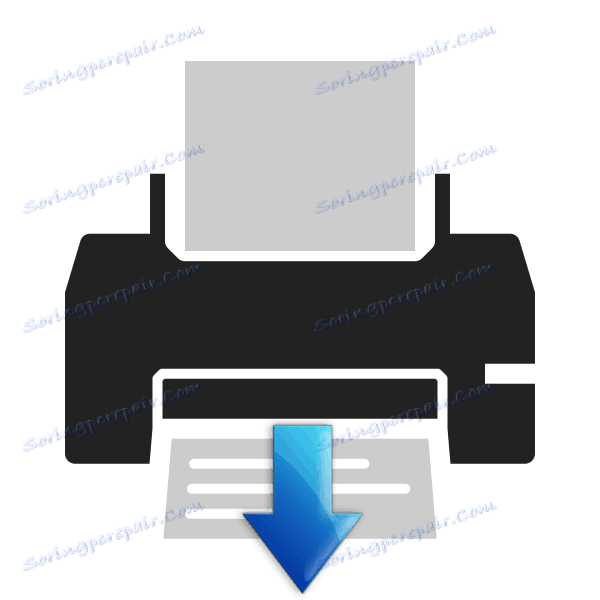Rozwiązywanie problemu zacięcia papieru w drukarce
Właściciele urządzeń drukujących mogą mieć problem z zacięciem się papieru w drukarce. W takiej sytuacji istnieje tylko jedno wyjście - arkusz musi zostać uzyskany. Ten proces nie jest trudny, a nawet niedoświadczony użytkownik poradzi sobie z nim, więc nie musisz kontaktować się z centrum serwisowym, aby rozwiązać problem. Rzućmy okiem na to, jak samemu wyciągnąć papier.
Treść
Rozwiązujemy problem z papierem utkniętym w drukarce
Modele wyposażenia mają inną konstrukcję, ale sama procedura praktycznie nie ulega zmianie. Istnieje tylko jeden niuans, który powinien być brany pod uwagę przez użytkowników urządzeń z kasetami FINE, a my omówimy to poniżej w instrukcjach. Jeśli wystąpi zacięcie, wykonaj następujące czynności:
- Przede wszystkim wyłącz urządzenie i całkowicie odłącz zasilanie od sieci.
- Jeśli kaseta FINE jest zainstalowana w drukarce, upewnij się, że pod nią nie ma zaciętego arkusza. W razie potrzeby delikatnie przesuń uchwyt na bok.
- Trzymaj papier za krawędzie i pociągnij do siebie. Powoli to zrobić, aby przypadkowo nie rozerwać arkusza lub nie uszkodzić wewnętrznych elementów.
- Upewnij się, że usunąłeś cały papier i że w urządzeniu nie pozostały żadne strzępy.

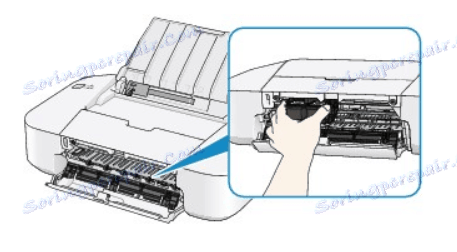

Zobacz także: Wymiana wkładu w drukarce
Właściciele urządzeń laserowych są zobowiązani do przeprowadzenia następującej operacji:
- Gdy urządzenia peryferyjne są wyłączone i odłączone, otwórz górną pokrywę i wyjmij kasetę.
- Sprawdź wnętrze urządzenia pod kątem wszelkich pozostających cząstek papieru. W razie potrzeby usuń je palcem lub użyj pincety. Staraj się nie dotykać metalowych części.
- Ponownie włóż nabój i zamknij pokrywę.


Wyeliminuj fałszywe zacięcia papieru
Czasami zdarza się, że drukarka podaje błąd zacięcia papieru, nawet jeśli nie ma w nim żadnych arkuszy. Najpierw musisz sprawdzić, czy karetka porusza się swobodnie. Wszystko odbywa się po prostu:
- Włącz urządzenie i zaczekaj, aż karetka się zatrzyma.
- Otwórz drzwiczki dostępu do pojemników.
- Odłącz przewód zasilający, aby uniknąć porażenia prądem.
- Sprawdź karetkę dla swobodnego przemieszczania się wzdłuż jej trasy. Możesz ręcznie przesunąć go w różnych kierunkach, upewniając się, że nie przeszkadza.

W przypadku wykrycia usterek nie zalecamy ich samodzielnej naprawy, dlatego lepiej jest szukać pomocy u specjalistów.
Jeśli stan przewozu jest normalny, radzimy zrobić trochę konserwacji. Musisz wyczyścić rolki. Proces jest automatyczny, wystarczy go uruchomić, a można to zrobić tak:
- W menu "Urządzenia i drukarki" przejdź do "Preferencji drukowania" , naciskając przycisk RMB na urządzeniu i wybierając odpowiedni element.
- Tutaj interesuje Cię zakładka "Usługa" .
- Wybierz pozycję "Czyszczenie wałków" .
- Przeczytaj ostrzeżenie i po wykonaniu wszystkich instrukcji kliknij "OK" .
- Zaczekaj, aż proces się zakończy i spróbuj ponownie wydrukować plik.
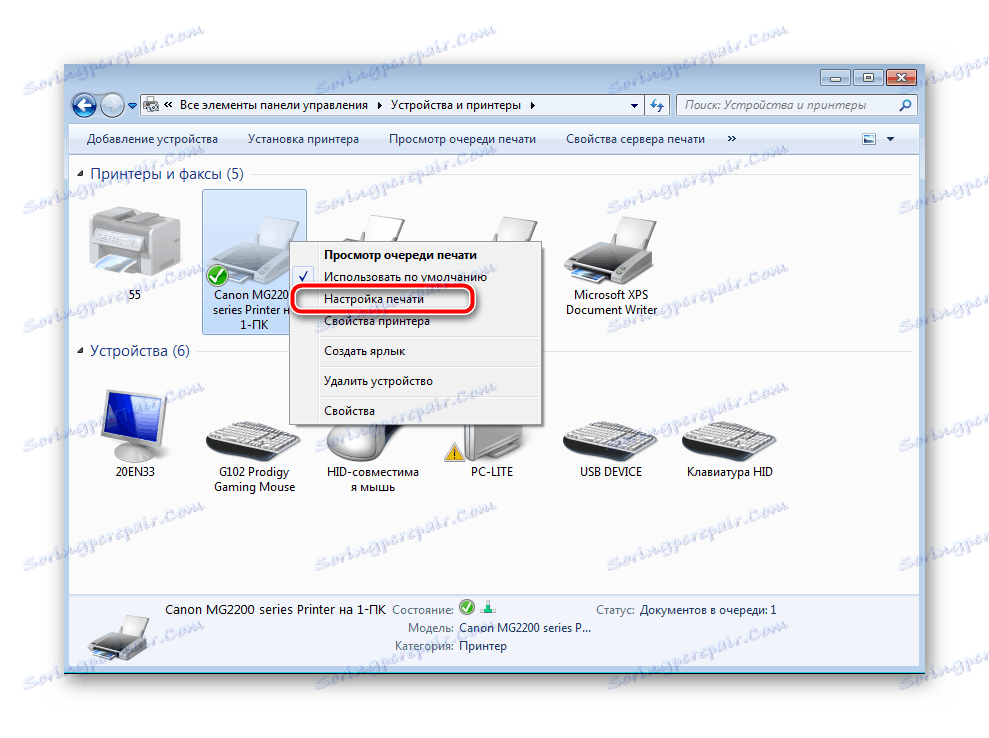
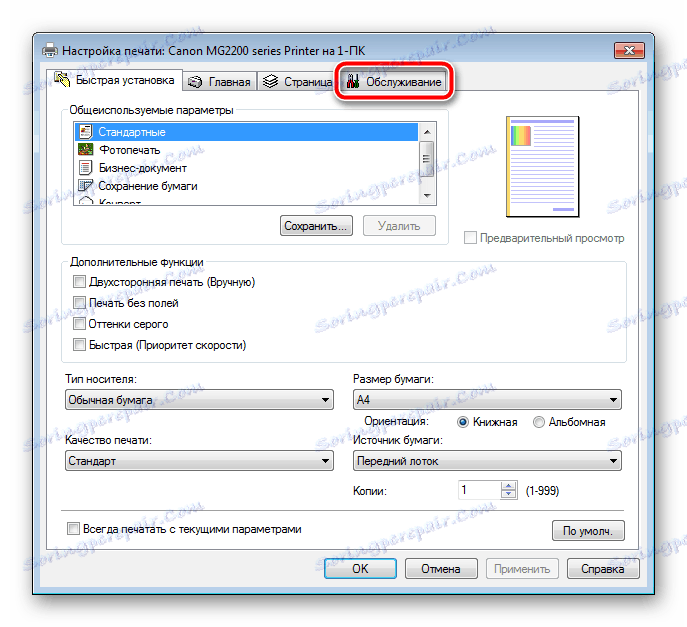

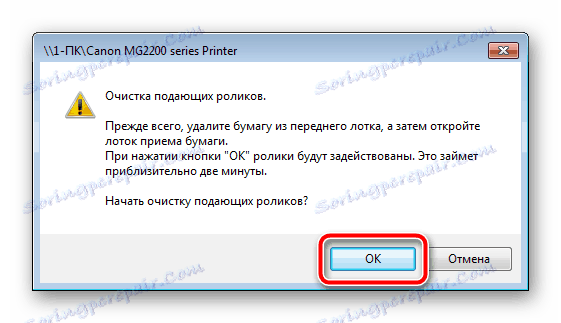
Niektóre modele urządzeń drukujących są wyposażone w specjalny przycisk funkcyjny, który jest potrzebny do przejścia do menu serwisowego. Szczegółowe instrukcje dotyczące pracy z tym narzędziem można znaleźć na oficjalnej stronie produktu lub w dołączonej do niego instrukcji.
Zobacz także: Prawidłowa kalibracja drukarki
Zapobiegaj kolejnym zacięciom papieru
Porozmawiajmy o przyczynach zacięcia papieru. Przede wszystkim zwróć uwagę na liczbę arkuszy w zasobniku. Nie ładuj zbyt dużego pakietu, zwiększy to tylko prawdopodobieństwo wystąpienia problemu. Zawsze sprawdzaj, czy arkusze są płaskie. Ponadto nie wolno dopuścić, aby ciała obce, takie jak zaciski, wsporniki i różne zanieczyszczenia, wpadły do zespołu obwodów drukowanych. Gdy używasz papieru o różnej grubości, wykonaj następujące kroki w menu konfiguracji:
- Poprzez menu "Start" przejdź do "Panelu sterowania" .
- W oknie, które się otworzy, kliknij sekcję "Urządzenia i drukarki" .
- Znajdź swój produkt na liście sprzętu, kliknij go prawym przyciskiem myszy i otwórz "Preferencje drukowania" .
- Na karcie Etykiety lub Papier znajdź menu podręczne Typ papieru .
- Z listy wybierz typ, którego chcesz użyć. Niektóre modele mogą definiować je samodzielnie, więc wystarczy określić "Zdefiniowany przez drukarkę" .
- Pamiętaj, aby zastosować zmiany przed wyjściem.


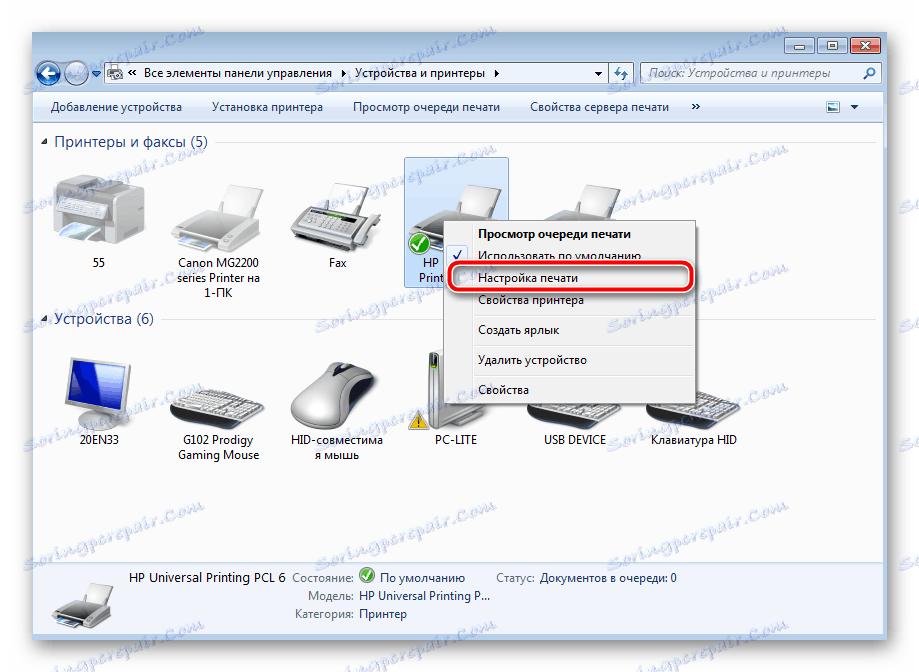
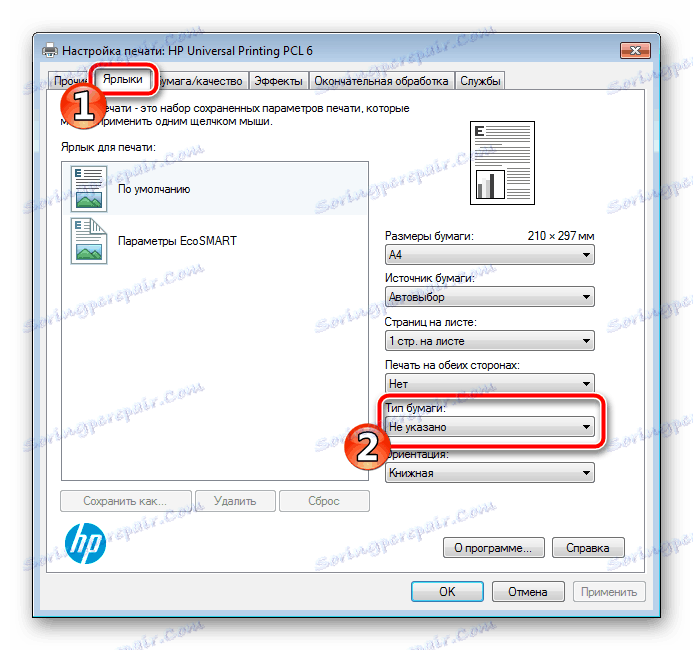
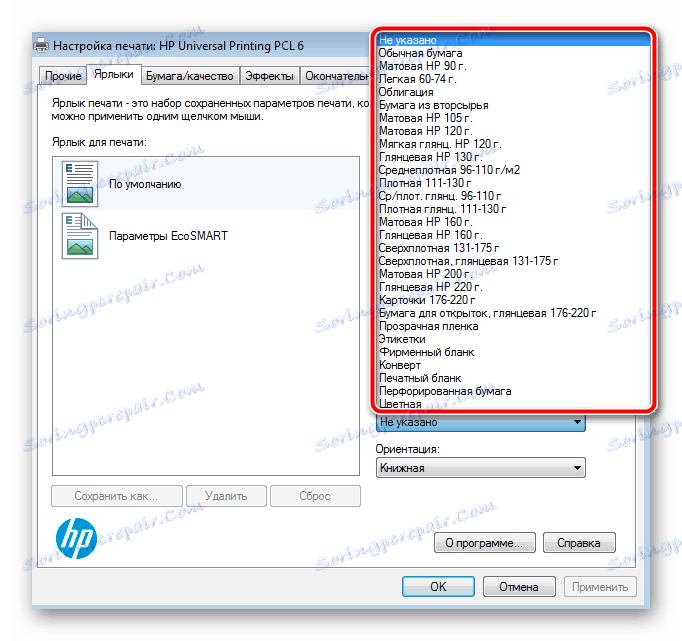

Jak widać, jeśli drukarka przeżuła papier, nie ma w tym nic strasznego. Problem rozwiązano za pomocą zaledwie kilku kroków, a przestrzeganie prostych instrukcji pomoże zapobiec nawrotowi nieprawidłowego działania.
Zobacz także: Dlaczego drukarka drukuje paski